როგორ გამოვიყენოთ Facebook პროფილის დაცვა თქვენი პროფილის ფოტოების დასაცავად
Miscellanea / / February 12, 2022
პროფილის სურათების ბოროტად გამოყენების შეზღუდვის მიზნით, ფეისბუქმა შემოიტანა ახალი ფუნქცია - Facebook Profile Guard. ამოქმედდა მხოლოდ ინდოეთში, ამ დროისთვის ეს ფუნქცია სხვებს შეზღუდავს ჩამოტვირთვა ან შენახვა მათი პროფილის სურათები ფეისბუქის მეგობრები.
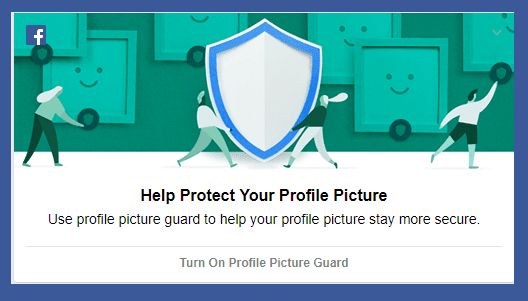
აქ, ამ პოსტში დღეს წარმოგიდგენთ ნაბიჯებს, თუ როგორ გამოიყენოთ იგი ფეისბუქის პროფილის დაცვა თქვენი პროფილის ფოტოების დასაცავად.
ასევე იხილეთ: Facebook წარმოგიდგენთ პროფილის სურათის დაცვას: კონფიდენციალურობის გაძლიერება მომხმარებლებისთვის?რა არის ახალი Facebook პროფილის სურათების დაცვა?
ეს ახალი ფუნქცია გეხმარებათ თქვენი Facebook პროფილის სურათის დაცვაში და არ აძლევთ საშუალებას სხვებს (Read, Facebook უცნობებს) გადაიღონ ეკრანის ანაბეჭდები, დაამატონ საკუთარი ტეგები ან გააზიარონ იგი.
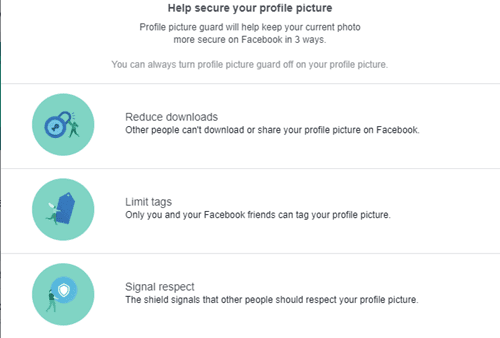
ეს ახალი ფუნქცია ამჟამად ხელმისაწვდომია მხოლოდ Android აპში და ჯერ არ არის ნაპოვნი iOS-ის მომხმარებლებისთვის.
1. ნუ უგულებელყოფთ მისალმებას
თუ თქვენ იმ იღბლიან ფრინველებს შორის ხართ, რომელთა Facebook აპი განახლებულია უახლესი ვერსიით, ფუნქციის გაშვებისას თქვენ მოგესალმებით.
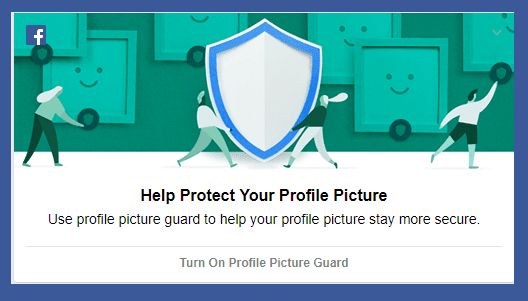
ის იქნება „დახმარეთ თქვენი პროფილის სურათის დაცვაში“ სახით. შეეხეთ მას და გადამისამართდებით გვერდზე, რომელიც საშუალებას მოგცემთ აირჩიოთ ახალი სურათი ან დაამატოთ მცველი არსებულ სურათს.
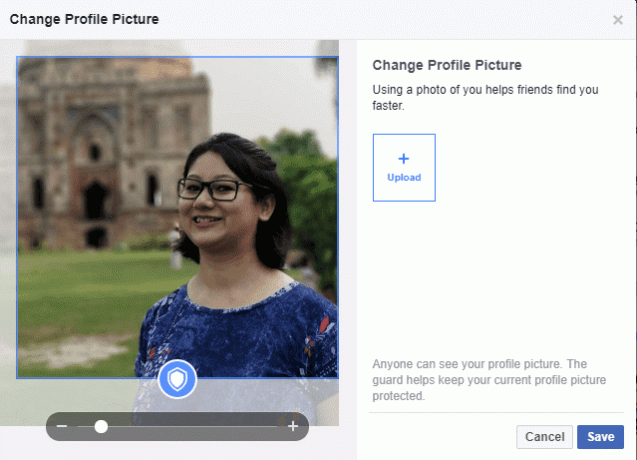
აქ შეგიძლიათ აირჩიოთ სურათის გადაადგილება, როგორც ამას აკეთებთ ნორმალური სცენარის შემთხვევაში. დასრულების შემდეგ დააჭირეთ შენახვას.
Ta-Da, თქვენ მზად ხართ დამატებითი უსაფრთხოებისთვის თქვენი Facebook პროფილის სურათზე.
2. აირჩიეთ დიზაინი
როგორც კი დაასრულებთ, Facebook მოგთხოვთ აირჩიოთ დიზაინი, რომელიც შეგიძლიათ აირჩიოთ თქვენი სურათის თავზე. ეს დიზაინები - ხაზებისა და შაბლონების სახით - იმოქმედებს როგორც გადაფარვა თქვენს სურათზე, რაც საბოლოოდ ხელს უშლის სხვა ადამიანებს. ეკრანის ანაბეჭდების გადაღება.

Შენ შეგიძლია აირჩიო არა რომ გქონდეს დამატებითი და უბრალოდ გააგრძელო უბრალო ფარი. დასრულების შემდეგ დააწკაპუნეთ შემდეგი და შეინახეთ ახალი პროფილის სურათი.
გთხოვთ გაითვალისწინოთ, რომ კონფიდენციალურობის პარამეტრები თქვენი სურათი იგივე დარჩება.Არაკომფორტული?
თუ თქვენ არ ხართ კმაყოფილი კონფიდენციალურობის ახალი დაცვით და გსურთ მისი ამოღება, საბედნიეროდ, ესეც შეიძლება გაკეთდეს.

გადადით პროფილის ახალ სურათზე, დააწკაპუნეთ
Პარამეტრები
და აირჩიე
გამორთეთ პროფილის სურათის დამცავი
ვარიანტი.
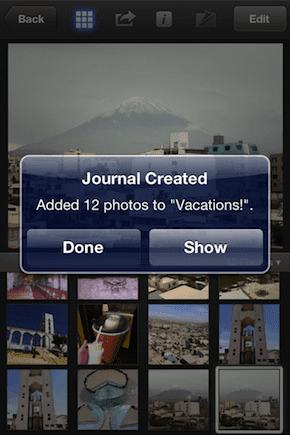
საბურღი იგივეა, თუ გსურთ მისი ხელახლა ჩართვა (პროფილის სურათი > ოფციები > პროფილის სურათის დაცვის ჩართვა).
შეზღუდვები?
არცერთი ახალი ფუნქცია არ არის თავისი წილი შეზღუდვებისა და შეცდომების გარეშე და პროფილის სურათი გუარდი არაფრით განსხვავდება. თეორიულად, ის არ გაძლევთ საშუალებას ჩამოტვირთოთ, შეინახოთ, დაამატოთ ტეგები ან გადაიღოთ პროფილის სურათის სკრინშოტი.
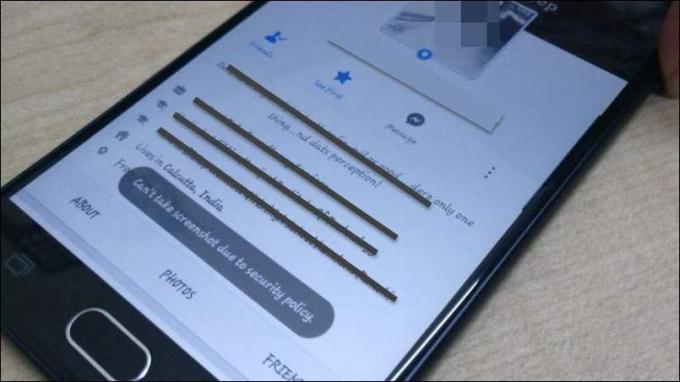
თუმცა, ეკრანის შეზღუდვები მუშაობს მხოლოდ ზოგიერთ სიტუაციაში. მიუხედავად იმისა, რომ ხანდახან მაჩვენებდა შეტყობინებას „არ შემიძლია სკრინშოტის გადაღება უსაფრთხოების პოლიტიკის გამო“, ხანდახან მე შემეძლო საკმაოდ მარტივად აეღო ეკრანი ყოველგვარი აურზაურის გარეშე.
ვებ ვერსიაში ვერ იპოვით შენახვისა და გაზიარების ვარიანტს. გარდა ამისა, წინა ვარიანტი, რომ დააწკაპუნოთ და შეინახოთ სურათები, ასევე წაიშალა. ასე რომ, საბოლოოდ დასრულდებოდა HTML ფაილის შენახვა გამოსახულების ფაილის ნაცვლად.
მაგრამ თუ ვინმემ უნდა აითვისოს სკრინშოტი თავად ვებ ვერსიიდან, სამწუხაროდ, ეს მაინც შესაძლებელია.
იმედია, დროთა განმავლობაში ჩვენ ვიხილავთ ამ მახასიათებლის მეტ დამატებას. მანამდე, გვაცნობეთ, რას გრძნობთ ამ ახალი ფუნქციის მიმართ.
იხილეთ შემდეგი: 5 გზა Facebook-ის ხელოვნური ინტელექტის წინააღმდეგ ბრძოლაში ტერორიზმს; ინსტაგრამზე და WhatsApp-ზეც
ბოლოს განახლდა 2022 წლის 03 თებერვალს
ზემოთ მოყვანილი სტატია შეიძლება შეიცავდეს შვილობილი ბმულებს, რომლებიც დაგეხმარებათ Guiding Tech-ის მხარდაჭერაში. თუმცა, ეს არ იმოქმედებს ჩვენს სარედაქციო მთლიანობაზე. შინაარსი რჩება მიუკერძოებელი და ავთენტური.

Დაწერილია
ნამრატას უყვარს პროდუქტებისა და გაჯეტების შესახებ წერა. ის მუშაობს Guiding Tech-ში 2017 წლიდან და აქვს დაახლოებით სამწლიანი გამოცდილება წერის ფუნქციების, წესების, სახელმძღვანელოების ყიდვისა და ახსნა-განმარტებების შესახებ. მანამდე ის მუშაობდა IT ანალიტიკოსად TCS-ში, მაგრამ მან სხვაგან დარეკა.



